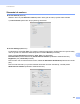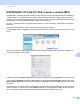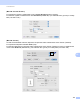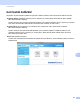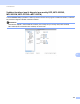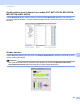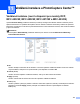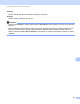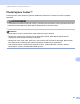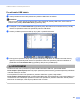Software User's Guide
Table Of Contents
- PŘÍRUČKA UŽIVATELE PROGRAMŮ
- Obsah
- Windows®
- 1 Tisk
- Použití ovladače tiskárny Brother
- Funkce
- Výběr správného typu papíru
- Současný tisk, skenování a faxování
- Vymazání dat z paměti
- Sledování stavu
- Nastavení ovladače tiskárny
- Přístup k nastavení ovladače tiskárny
- Záložka Základní
- Záložka Pokročilé
- Používání aplikace FaceFilter Studio od společnosti REALLUSION pro tisk fotografií
- 2 Skenování
- Skenování dokumentu pomocí ovladače TWAIN
- Skenování dokumentu pomocí ovladače WIA (Windows® XP/Windows Vista®)
- Skenování dokumentu při použití ovladače WIA (uživatelé Windows Photo Gallery a Windows Fax a skenování)
- Používání aplikace ScanSoft™ PaperPort™ 11SE s funkcí OCR od společnosti NUANCE™
- Zobrazení položek
- Organizace položek ve složkách
- Rychlé odkazy na jiné aplikace
- Aplikace ScanSoft™ PaperPort™ 11SE s funkcí OCR umožňuje převedení obrázku na text, který lze upravit.
- Import položek z jiných aplikací
- Export položek do jiných formátů
- Odinstalování aplikace ScanSoft™ PaperPort™ 11SE s funkcí OCR
- 3 ControlCenter3
- 4 Vzdálená instalace (není k dispozici pro modely DCP, MFC-253CW, MFC-255CW, MFC-257CW a MFC-295CN)
- 5 Program Brother PC-FAX (pouze modely MFC)
- 6 PhotoCapture Center™
- 7 Nastavení brány firewall (pouze pro síťové uživatele)
- 1 Tisk
- Apple Macintosh
- 8 Tisk a faxování
- 9 Skenování
- 10 ControlCenter2
- 11 Vzdálená instalace a PhotoCapture Center™
- Používání tlačítka Scan (Sken)
- Rejstřík
- brother CZE
ControlCenter2
155
10
KOPÍROVÁNÍ / PC-FAX (PC-FAX je pouze u modelů MFC) 10
KOPÍROVÁNÍ – Umožňuje provádět rozšířené funkce kopírování pomocí počítače Macintosh a jakéhokoli
ovladače tiskárny. Je například možné v zařízení naskenovat stránku a poté vytisknout její kopie pomocí
potřebných funkcí ovladače tiskárny zařízení nebo pro výstup kopie zvolit jakýkoli standardní ovladač tiskárny
nainstalovaný na vašem počítači Macintosh, včetně síñových tiskáren.
PC-FAX – Umožňuje naskenovat stránku nebo dokument a obraz automaticky odeslat jako fax z počítače
Macintosh.
Vaše preferovaná nastavení můžete nakonfigurovat až na čtyřech tlačítcích.
Tlačítka Copy1 (Kopie1)-Copy4 (Kopie4) lze přizpůsobit rozšířeným funkcím kopírování a faxu, jako je tisk
N na 1.
Abyste mohli používat tlačítka Copy (Kopírování) nakonfigurujte ovladač tiskárny klepnutím na tlačítko a
současným podržením klávesy Ctrl.
Zadejte název do pole Name for Copy (Název kopie) (až 30 znaků) a vyberte Copy Ratio (Poměr kopírování).
Zvolte nastavení Resolution (Rozlišení), Scan Type (Typ skenování), Document Size (Velikost dokumentu),
Show Scanner Interface (Zobrazení vlastností skeneru), Brightness (Jas) a Contrast (Kontrast), která mají
být použita.
Před dokončením konfigurace tlačítka Copy (Kopírování) nastavte položku Printer (Tiskárna). Pak vyberte
nastavení tiskárny z rozbalovacího menu Presets (Předvolby), potom klepněte na OK a zavřete dialogové
okno. Po klepnutí na nakonfigurované tlačítko kopírování se otevře dialogové okno tisku.